အဆင်သင့်သို့မဟုတ်မကနေ mods ဖယ်ရှားခြင်း - ပြည့်စုံသောလမ်းညွှန်
အဆင်သင့်သို့မဟုတ်မပါ 0 င်သော modding အသိုင်းအဝိုင်းသည်စိတ်လှုပ်ရှားဖွယ်မြင့်မားသောအရာများကိုပေးသည်။ ဤလမ်းညွှန်အသေးစိတ်အချက်အလက်များကိုသင်၏ဂိမ်းမှ Mods အားလုံးကိုမည်သို့ဖယ်ရှားရမည်ကိုအသေးစိတ်ဖော်ပြပါ။
mods များကိုဖယ်ရှားခြင်း - အဆင့် - အဆင့်ဆင့်ညွှန်ကြားချက်များ
မည်သို့ပင်ရှိပါစေသင်၏ MOD တပ်ဆင်မှုနည်းလမ်း (Nexus Mod Manager, Mod.io စသည်), ဤအဆင့်များကိုလိုက်နာပါ။
1 ။ unsubscribe: အဆင်သင့်ဖြစ်စေမဖွင့်ပါ။ In-game mod menu တွင် Active Mods အားလုံးမှပယ်ဖျက်ရန်။ ၎င်းသည်ပယ်ဖျက်ပြီးနောက်ပြန်လည်ဒေါင်းလုပ်များကိုကာကွယ်ပေးသည်။ ဂိမ်းကိုပိတ်ပါ။
2 ။ ဂိမ်းဖိုင်များကိုနေရာချပါ။ Open Steam ကိုဖွင့်ပါ, Right-click လုပ်ပါ, ဒါကဂိမ်းရဲ့လမ်းညွှန်ကိုဖွင့်လှစ်။
3 ။ * Paks ဖိုင်တွဲ (အဓိကလမ်းညွှန်) ကိုဖျက်ပါ။ `Paks ၏ဖိုလ်ဒါအတွင်းရှိဖိုင်များနှင့်ဖိုင်တွဲအားလုံးကို အားလုံးကိုဖျက်ပါ။ ထို့နောက် paks ၏ဖိုလ်ဒါကိုသူကိုယ်တိုင်ဖျက်ပါ။ 4 ။ ** Paks ဖိုင်တွဲ (localappdata) ကိုဖျက်ပါ။အဆင်သင့်သို့မဟုတ်မ folder ကိုရှာပါ။ ဤနေရာတွင်ပါသောပါတကား folder ကိုဖျက်ပါ။
5 ။ ဂိမ်းဖိုင်များကိုစစ်ဆေးပါ။ right-click လုပ်ပါ, ၎င်းသည်သန့်ရှင်းရေးတပ်ဆင်ရန်သေချာစေသည်။
6 ။ ။ optional reinstall: ** အသစ်သောလတ်ဆတ်သောအစ (အထူးသဖြင့် mods များကိုထပ်မံသုံးစွဲရန်မစီစဉ်ပါက) ဂိမ်းကိုပြန်လည်တပ်ဆင်ရန်စဉ်းစားပါ။
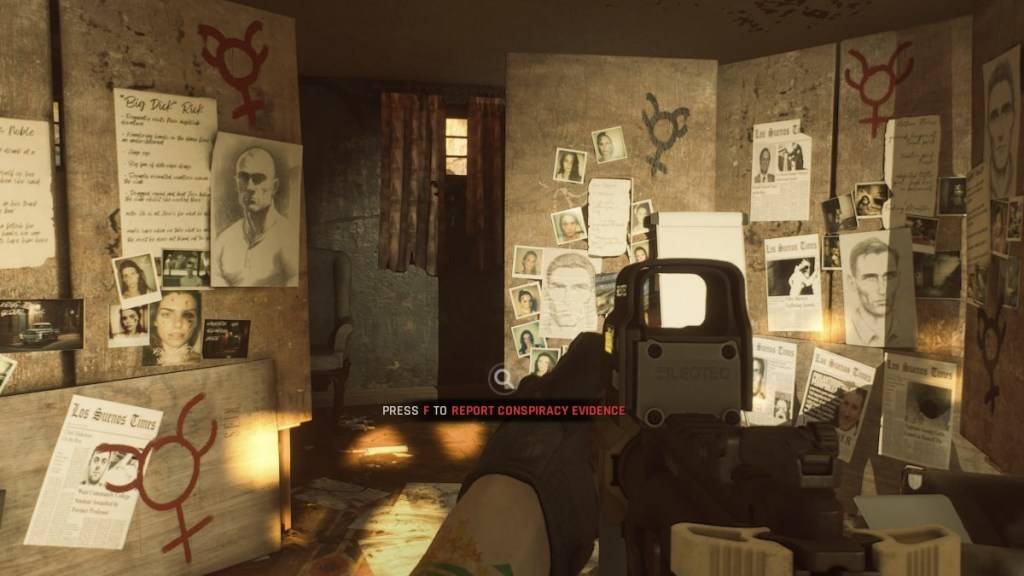 imgp%
imgp%
အဘယ်ကြောင့် mods ကို delete?
Mods သည်အဆင်သင့်ဖြစ်စေ, မပါ 0 င်သော်လည်း၎င်းတို့သည်လည်းဖြစ်စေနိုင်သည်။
- မတည်ငြိမ်မှု - Community Created Mods များသည် bug များ, glitches နှင့်အမှားများကိုမိတ်ဆက်ပေးနိုင်သည်။ သူတို့ကိုဖယ်ရှားခြင်းသည်မကြာခဏဤပြ issues နာများကိုမကြာခဏဖြေရှင်းပေးသည်။
- Multiplayer complatibility: mods များသည်တူညီသော mods များတပ်ဆင်ထားသည့်သူငယ်ချင်းများနှင့်ကစားခြင်းကိုတားဆီးသည်။ သူတို့ကိုဖယ်ရှားခြင်းကချောမွေ့မှု multiplayer အစည်းအဝေးများအတွက်ခွင့်ပြုသည်။
အဆင်သင့်သို့မဟုတ်မ PC ပေါ်မှာယခုမရနိုင်ပါ။

 နောက်ဆုံး ဒေါင်းလုဒ်များ
နောက်ဆုံး ဒေါင်းလုဒ်များ
 Downlaod
Downlaod




 ထိပ်တန်းသတင်းများ
ထိပ်တန်းသတင်းများ









